- Spotify Premium Duo y Familiar permiten usar varias cuentas en un mismo móvil sin interrupciones.
- El cambio manual de cuenta en la aplicación de Spotify es una opción sencilla pero algo tediosa.
- Algunos móviles permiten clonar la aplicación de Spotify para usar dos cuentas a la vez.
- Crear un segundo perfil de usuario en Android es una alternativa útil para gestionar varias cuentas.

Spotify es una de las plataformas de streaming de música más populares del mundo, permitiendo a los usuarios acceder a una enorme biblioteca de canciones, listas de reproducción y podcasts. Sin embargo, algunas personas necesitan usar dos cuentas en el mismo móvil, ya sea porque tienen una cuenta personal y otra para el trabajo, o porque comparten el dispositivo con otra persona.
Aunque Spotify no permite iniciar sesión en varias cuentas simultáneamente dentro de su aplicación oficial, existen diversas soluciones para gestionar dos cuentas en el mismo móvil sin problemas. En este artículo, exploraremos todas las opciones posibles y explicaremos cómo puedes hacerlo de manera sencilla.
Usar el plan Spotify Duo o Familiar
Una de las soluciones más oficiales para usar varias cuentas de Spotify en un mismo móvil es contratar Spotify Premium Duo o Spotify Premium Familiar. Estos planes están diseñados para compartir una suscripción entre varias personas que viven en la misma casa, lo que permite a cada usuario tener su propia cuenta y reproducir música simultáneamente en diferentes dispositivos.
- Spotify Premium Duo: Permite que dos personas tengan cuentas separadas pagando una tarifa mensual reducida. Es ideal para parejas o compañeros de piso.
- Spotify Premium Familiar: Permite hasta seis cuentas diferentes bajo una misma suscripción, cada una con sus propias listas de reproducción y recomendaciones personalizadas.
Si el objetivo es que varias personas usen Spotify de forma independiente, esta es la mejor opción para evitar interrupciones al reproducir música.
Utilizar la función de cerrar sesión y cambiar de cuenta
Si no quieres pagar un plan adicional, otra alternativa es cambiar manualmente entre cuentas en la aplicación de Spotify. Para hacerlo, simplemente sigue estos pasos:
- Abre la aplicación de Spotify en tu móvil.
- Ve a la sección de Configuración tocando el ícono de engranaje.
- Desplázate hasta la opción Cerrar sesión y selecciona esta opción.
- Cuando la sesión se cierre, ingresa las credenciales de la otra cuenta que quieres usar.
Si bien este método es simple, puede resultar algo tedioso si necesitas cambiar de cuenta con frecuencia.
Utilizar la función de varias cuentas en dispositivos compatibles
Algunos dispositivos, como los altavoces inteligentes de Amazon Echo con Alexa, permiten vincular varias cuentas de Spotify y alternar entre ellas con comandos de voz. Para configurar esto:
- Abre la aplicación de Alexa en tu móvil.
- Ve a Configuración y selecciona Música.
- Agrega varias cuentas de Spotify y asígnalas a diferentes perfiles de voz.
- Para cambiar entre cuentas, simplemente usa comandos de voz como «Alexa, cambia a mi cuenta de Spotify».
Este método es útil si usas Spotify en dispositivos como altavoces inteligentes u otros sistemas de sonido compatibles.
Clonar la aplicación de Spotify
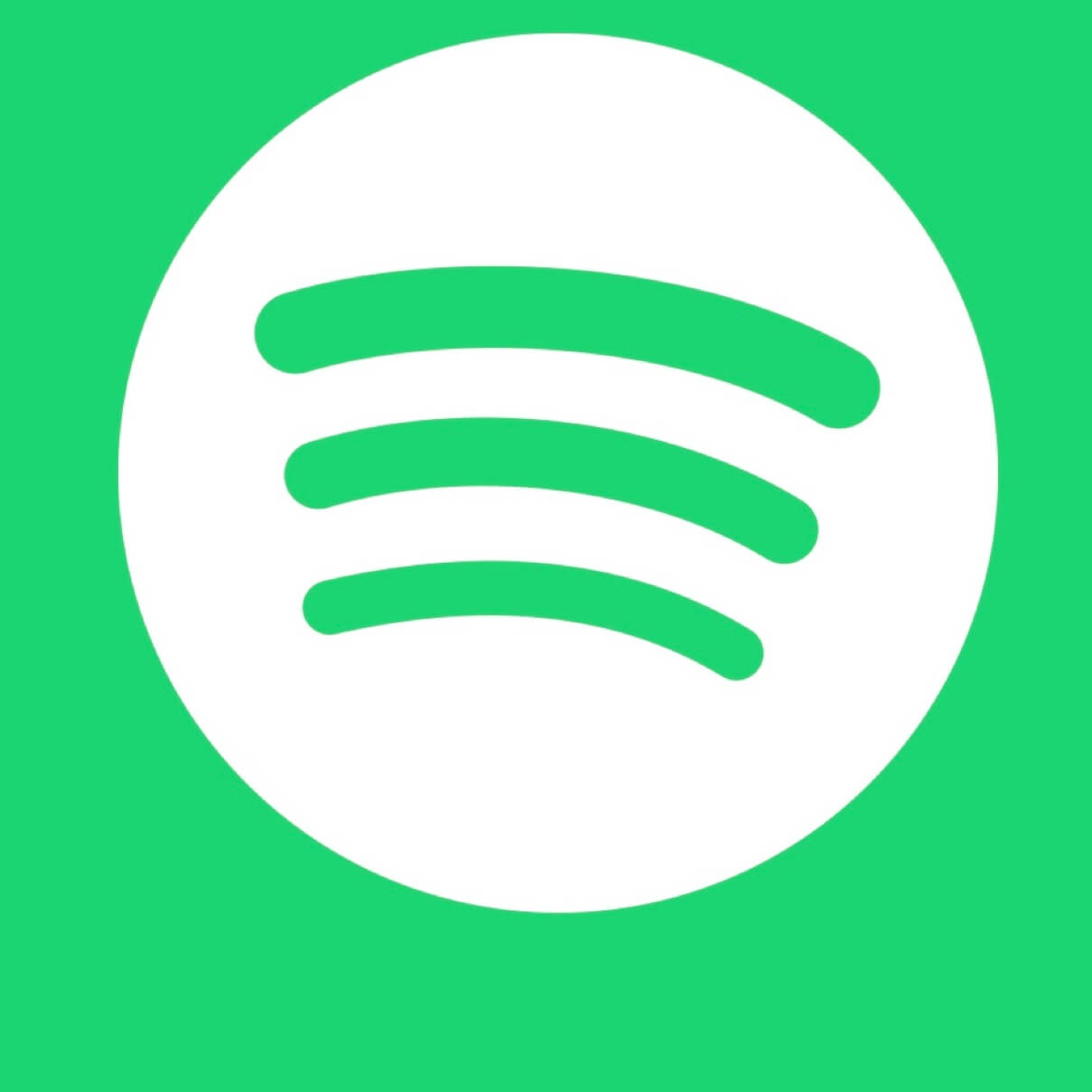
Algunos móviles Android permiten clonar aplicaciones para ejecutar dos instancias de la misma app con cuentas diferentes. Para hacer esto:
- Ve a Ajustes en tu móvil.
- Busca la opción de Aplicaciones duales o Clonación de aplicaciones (el nombre puede variar según la marca del dispositivo).
- Selecciona Spotify y habilita la clonación.
- Aparecerá una segunda aplicación de Spotify en tu pantalla de inicio, que puedes usar con otra cuenta.
Este método es muy útil si tu móvil es compatible con la función de clonación de aplicaciones.
Usar espacios o perfiles de usuario en Android
Si tienes un dispositivo Android, otra opción es crear un segundo perfil de usuario en el móvil. Esto permite alternar entre dos espacios de trabajo independientes, cada uno con su propia cuenta de Spotify:
- Ve a Ajustes y desplázate hasta Usuarios y cuentas.
- Selecciona Agregar usuario y sigue las instrucciones para configurar un nuevo perfil.
- Cambia al nuevo perfil y descarga la aplicación de Spotify.
- Inicia sesión con la segunda cuenta de Spotify.
De este modo, puedes alternar entre los dos perfiles según necesites sin tener que cerrar sesión manualmente.
Acceder desde el navegador en modo incógnito
Si no quieres instalar aplicaciones adicionales, puedes acceder a una cuenta diferente desde el navegador de tu móvil usando el modo incógnito:
- Abre el navegador en tu móvil (Chrome, Firefox, etc.).
- Activa el modo incógnito o de navegación privada.
- Visita la web de Spotify e inicia sesión con la segunda cuenta.
Este método es útil para escuchar Spotify ocasionalmente con otra cuenta sin necesidad de cerrar sesión en la aplicación principal.
Hay varias maneras de usar dos cuentas de Spotify en un mismo móvil, dependiendo de la necesidad de cada usuario. Desde cambiar de cuenta manualmente hasta utilizar trucos como la clonación de aplicaciones, cada opción tiene sus ventajas. Para quienes buscan una solución sencilla y sin complicaciones, los planes Spotify Duo o Familiar son la mejor alternativa.
Redactor apasionado del mundo de los bytes y la tecnología en general. Me encanta compartir mis conocimientos a través de la escritura, y eso es lo que haré en este blog, mostrarte todo lo más interesante sobre gadgets, software, hardware, tendencias tecnológicas, y más. Mi objetivo es ayudarte a navegar por el mundo digital de forma sencilla y entretenida.